No importa qué tipo de juego estés jugando, el retraso puede interrumpir tu juego. Una PC que no ha sido optimizada para juegos a menudo puede ser la causa de un juego interrumpido, con todo, desde software obsoleto hasta redes deficientes que causan el problema. Afortunadamente, hay cosas que puede hacer para ayudar a mejorar los juegos en Windows.
Si desea saber cómo optimizar Windows 10 para juegos, comience con lo básico. Veamos todo lo que puede hacer para mejorar el rendimiento de su PC para jugar en Windows, suponiendo que su hardware funcione correctamente. Antes de hacer cualquier otra cosa, asegúrese de ejecutar primero la última versión de Windows 10.
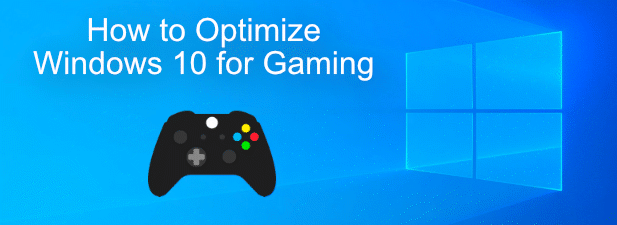
Optimizar Windows 10 para juegos con modo de juego
Lo primero que todo jugador de Windows debería considerar hacer es para habilitar el modo de juego en Windows 10. Si observa un rendimiento mixto mientras juega juegos de Windows, esto puede ayudar a mejorar la velocidad de fotogramas que ve durante el juego.
Eso no quiere decir que el Modo Juego sea una solución mágica para cualquier problema subyacente con el rendimiento de su PC, pero puede ayudarlo a obtener un poco más de su hardware durante esas sesiones de juego de alta intensidad. Deberá activar el Modo Juego antes de poder usarlo, aunque algunos juegos pueden activarlo automáticamente.
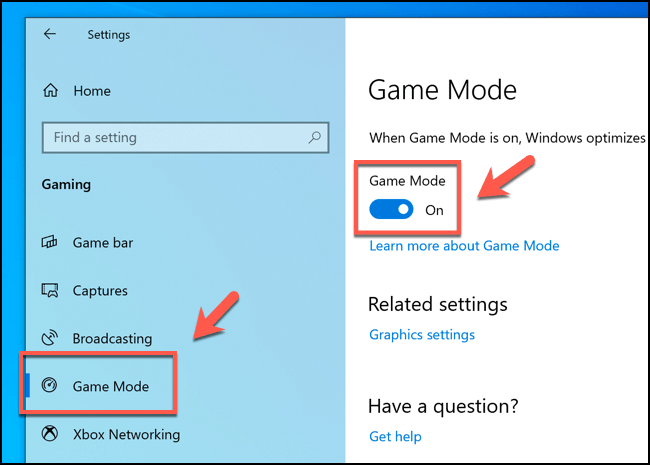
Actualización de controladores de gráficos
Como es de esperar, su tarjeta gráfica juega un papel importante en determinar qué tan bien funciona su PC durante las sesiones de juego, especialmente para juegos con gráficos intensivos. Actualizar sus controladores gráficos puede ayudar a optimizar Windows 10 para juegos, lo que puede mejorar la experiencia general de juego.
Si tiene una tarjeta gráfica NVIDIA, asegúrese de actualice sus controladores de gráficos NVIDIA a la última versión utilizando los Sitio web de GeForce. Los usuarios de AMD pueden encontrar controladores nuevos y compatibles para su tarjeta gráfica visitando Sitio web de AMD en su lugar.
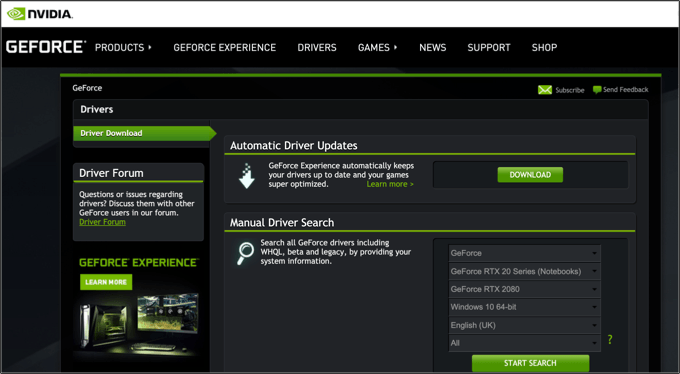
Alternativamente, puede buscar controladores utilizando Windows Update, a la que puede acceder haciendo clic derecho en el menú Inicio de Windows y haciendo clic en Configuración. Desde aquí, haga clic en Actualización y seguridad>Actualización de Windowsy busque las últimas actualizaciones disponibles que contienen nuevos controladores.
Mejora del rendimiento de la red
El juego es una experiencia social, que puede verse gravemente afectada por el bajo rendimiento de la red. Si el retraso está arruinando su puntaje de eliminación, deberá considerar mejorar el rendimiento de su red en Windows 10.
Comience con lo básico: verifique que su conexión sea estable y, para las conexiones WiFi, elimine cualquier obstáculo, aumenta tus señales WiFi usando repetidores, y considere cambiar un enrutador de alta calidad calificado para el rendimiento de los juegos. Considere también usar conexiones Gigabit Ethernet o redes WiFi en la banda de 5Ghz.
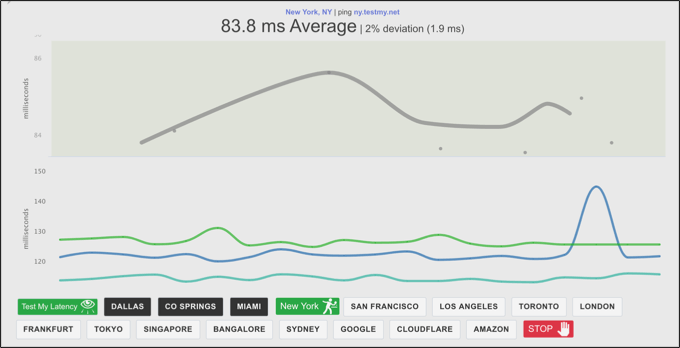
Si todavía tiene problemas, es posible que deba buscar otras causas de latencia de red, incluida una banda ancha deficiente Conexión a domicilio. Puede ejecutar una prueba de latencia en línea para probar el rendimiento de su conexión si no está seguro.
Reduzca los efectos visuales de Windows 10
en una PC moderna , es poco probable que descubra que los efectos visuales utilizados por Windows 10 tendrán un gran impacto en su rendimiento, pero esto depende de qué tan bien se haya diseñado el juego y de los recursos de su sistema disponibles.
Reducir los efectos visuales utilizados por Windows 10 es fácil de hacer, y puede encontrar una mejora sutil en el rendimiento después de hacerlo, especialmente si su uso de memoria es alto.
Desde aquí, haga clic en el botón de opción Ajustar para obtener el mejor rendimientoen la pestaña Efectos visualesantes de hacer clic en el botón Aplicar
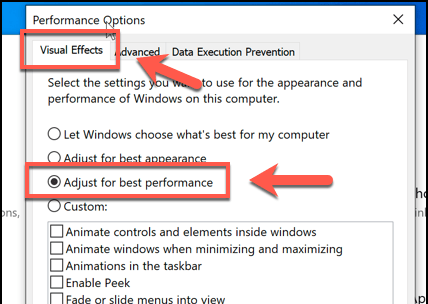
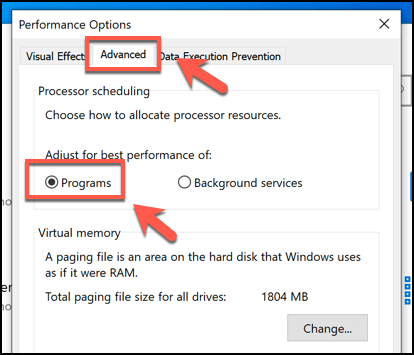
Usar modo de alto rendimiento
si está usando Windows 10 en un dispositivo con batería, puede notar que su rendimiento cambia cuando está en modo de batería baja en comparación con cuando está enchufado. Esto se debe a que Windows reduce las demandas de su batería al ralentizar su PC para darle energía durante el mayor tiempo posible.
Generalmente, Windows 10 utilizará de manera predeterminada un plan equilibradoque intenta ofrecer la mejor experiencia de usuario, con una buena duración de la batería contra demasiada energía consumo. Para optimizar Windows 10 para juegos, cambie al modo Alto rendimiento.
En la ventana Opciones de energía, haga clic en el botón de opción Alto rendimientopara cambiar a ese modo de energía. El modo de energía que seleccionó debe aplicarse inmediatamente.
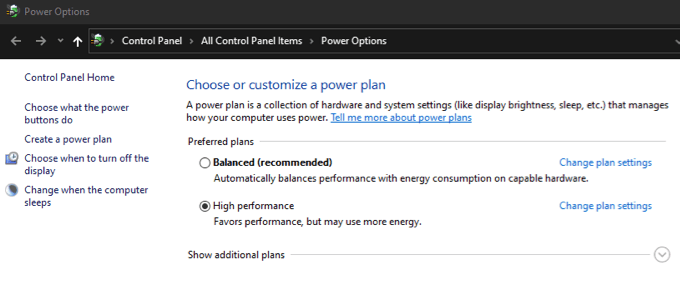
Instale la última versión de DirectX
DirectX es la API que Windows usa para hacer realidad los juegos en Windows; sin ella, probablemente no lo haría. poder jugar cualquier juego en absoluto. Si bien las principales versiones de DirectX son bastante raras, ocurren ocasionalmente y, por lo general, con avances de vanguardia, optimizaciones y soporte para nuevos tipos de hardware.
Si solo tiene instalada una versión anterior de DirectX, puede significar que no está obteniendo la mejor experiencia de juego posible para su hardware. Actualizar DirectX podría ayudar a resolver el problema si este es el caso.
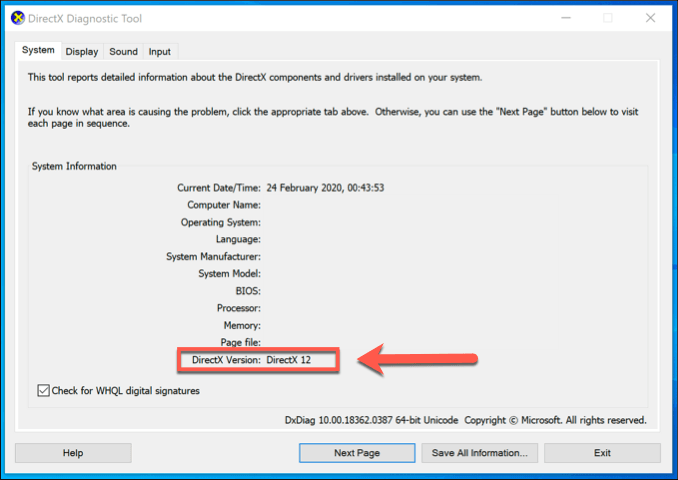
Puede verificar su versión actualmente instalada de DirectX utilizando la herramienta dxdiag, que puede ejecutar presionando la tecla de Windows + Ren su teclado, escribiendo dxdiagen la ventana Ejecutary presionando enter.
Si DirectX no está actualizado, deberá actualizar a la última versión utilizando Windows Update, ya que no hay un instalador independiente disponible. Haga clic con el botón derecho en el botón de menú Inicio de Windows y haga clic en Configuración, luego Actualización y seguridad>Actualización de Windowspara buscar nuevas actualizaciones en su PC.
Mejor juego en Windows 10
Estas no son las únicas formas de ayudarlo si desea saber cómo optimizar Windows 10 para juegos. Podrías considera actualizar tu PC utilizar un hardware más nuevo, lo que debería ayudar a mejorar instantáneamente el rendimiento de tu juego. También podría considerar un cambio a una plataforma de consola como Xbox, que ejecuta una versión adaptada de Windows 10.
Alternativamente, podría deshacerse del costoso hardware de juegos por completo. Los servicios de transmisión de juegos como GeForce Now le permiten jugar juegos de alta gama en cualquier dispositivo que elija, trasladando el procesamiento pesado a los servidores alojados. ¿Cómo prefieres jugar tus juegos? Háganos saber en la sección de comentarios a continuación.